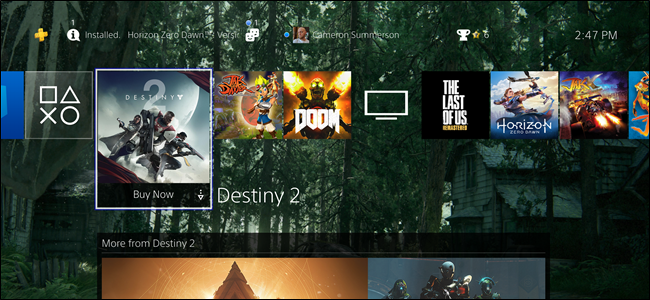Windows er designet for bruk på skrivebordet, ikke for spill. Windows-tasten, Alt+Tab , og andre tastaturalternativer som Sticky Keys vil rive deg ut av fullskjermspill og tilbake til skrivebordet - men du kan deaktivere dem.
Vi har sett tastaturer med Windows-nøkkelen avskåret og spesielle spilltastaturer som annonserer "ingen Windows-nøkkel" som en funksjon. Disse maskinvaretriksene er ikke nødvendige - du kan deaktivere disse motbydelige nøklene helt i programvare.
Deaktiver Windows-nøkkelen
I SLEKT: Hvorfor pc-spill sliter med Alt + Tab og hvordan fikser jeg det
Å deaktivere Windows-nøkkelen permanent er ikke ideelt. Det er veldig nyttig for raskt å åpne Start-menyen, ved hjelp av Windows-søk og utføre mange forskjellige hurtigtaster. Derfor anbefaler vi AutoHotkey-metoden nedenfor - du kan bare deaktivere Windows-nøkkelen når du spiller spill.
Du kan også bruke andre metoder for å deaktivere Windows-nøkkelen . For eksempel kan du også bruke SharpKeys for å tilordne Windows-nøkkelen til en annen nøkkel eller endre Scancode Map-verdien i registeret på egenhånd.
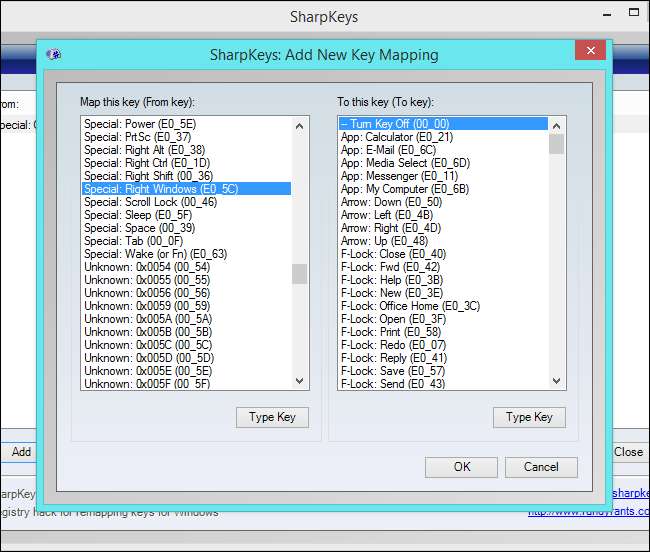
Deaktiver Alt + Tab, Windows Key + Tab, og andre snarveier
I SLEKT: Nybegynnerveiledningen for bruk av et AutoHotkey-skript
Andre snarveier kan også være motbydelige. Ved å trykke på Alt + Tab eller Windows Key + Tab åpnes en applikasjonsbryter som tar deg ut av spillet ditt. Vi kan ikke deaktivere disse snarveiene i registret, men vi har brukt AutoHotkey til å deaktivere Alt + Tab, Windows Key + Tab og selve Windows Key.
Først laster du ned og installerer AutoHotkey . Åpne den og klikk på Fil> Rediger skript.
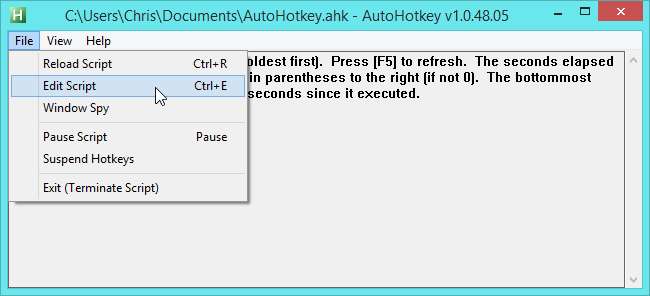
Slett innholdet i standard AutoHotkey-skript og legg til innholdet nedenfor. Linjene som begynner med; ikke er nødvendige - de er det kommentarlinjer som ikke gjør noe, men forklarer hva manuset gjør. Hvis du bare vil deaktivere noen snarveier, kan du velge hvilke av linjene du vil ha med i skriptet.
; Disable Alt+Tab
! Tab :: Return; Deaktiver Windows Key + Tab
#Tab :: Return; Deaktiver venstre Windows-nøkkel
LWin :: Return; Deaktiver høyre Windows-nøkkel
RWin :: Return
Se gjerne opp hvordan AutoHotkey fungerer og legg til andre hurtigtaster du vil at den skal ignorere. Hvis det er en annen tast eller en kombinasjon av taster som plager deg, kan AutoHotkey ta seg av den.
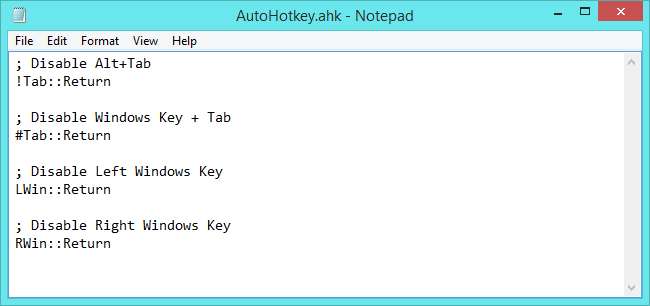
Lagre i Notisblokk og klikk Fil> Last inn skript på nytt i AutoHotkey etterpå. AutoHotkey tar tak i hurtigtaster og får dem til å gjøre ingenting når du trykker på dem. AutoHotkey laster automatisk dette skriptet hver gang du starter det.

Når du ikke spiller et spill, kan du klikke File> Suspend Hotkeys in AutoHotkey. AutoHotkey vil slippe tastene slik at du kan bruke Windows-tasten, Alt + Tab og andre snarveier normalt. Du kan også bare avslutte AutoHotkey og starte den før du spiller et spill.
Du kan angi at AutoHotkey bare skal fange disse tastene mens du bruker et bestemt program - men du må legge til hvert spill du spiller på listen.
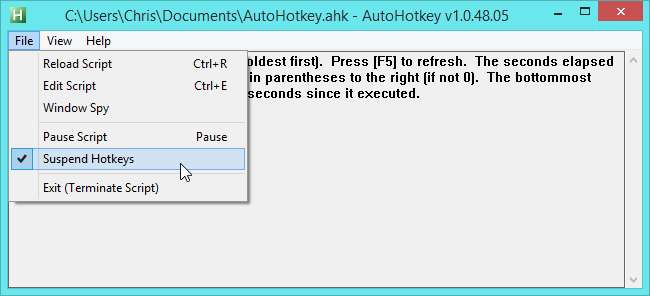
Slå av klebrig nøkler
I SLEKT: Deaktiver popup-dialogrutene Irriterende klebrige / filtertaster
Trykk på Shift-tasten fem ganger på rad, så ser du det Sticky Keys-meldingen . Dette er designet for å hjelpe mennesker som har fysiske funksjonshemninger, men det er upraktisk hvis du bare vil trykke Shift i fred.
For å deaktivere popup-vinduet Sticky Keys, trykk på Shift-tasten fem ganger på rad for å få opp dialogboksen Sticky Keys. Hvis forgrunnsvinduet ikke vises, har du allerede deaktivert den. Klikk på lenken "Gå til Ease of Access Center for å deaktivere hurtigtasten".
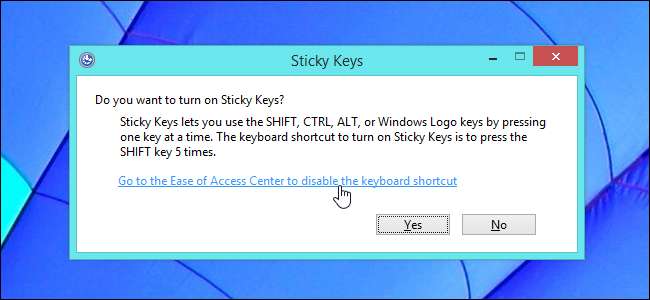
I vinduet Konfigurer klebrig nøkler som vises, fjerner du merket for "Slå på klebrig taster når SHIFT trykkes fem ganger" og klikker OK.

Slå av filtertaster
Filtertaster fungerer på samme måte. For å få opp dialogboksen Filtertaster, hold nede høyre Shift-tast i åtte sekunder. Klikk på lenken "Gå til Ease of Access Center for å deaktivere hurtigtasten".
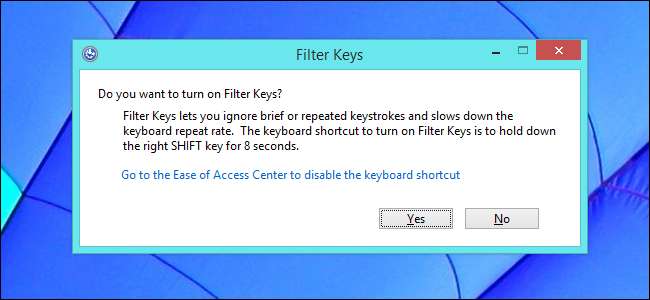
Fjern merket for alternativet "Slå på filtertaster når høyre SKIFT trykkes i 8 sekunder" og klikk OK.
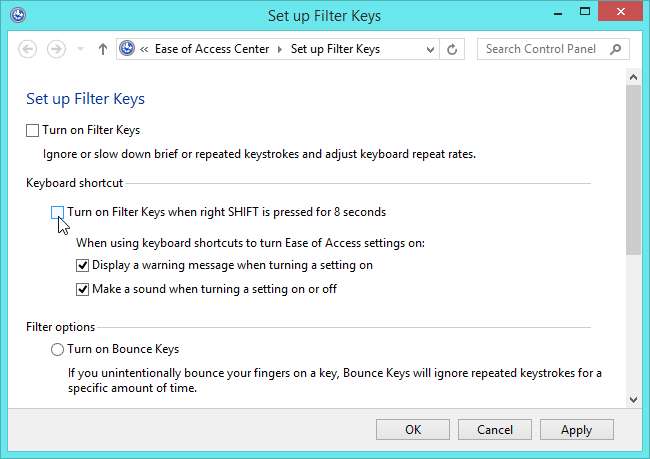
Hold Num Lock-tasten nede i fem sekunder, så ser du popup-vinduet Veksle nøkler. Toggle Keys kan deaktiveres på samme måte, men det er mye mindre sannsynlig at du snubler over den. De fleste spillere holder ikke numlås-tasten nede av noen spesiell grunn.
Bildekreditt: AI R på Flickr